电脑重装系统到u盘怎么安装
- 分类:U盘教程 回答于: 2022年07月05日 09:20:02
如果电脑系统坏了的情况下,如果修复的话,可通过u盘安装电脑系统实现。有网友还不清楚电脑系统下载到u盘怎么安装,下面小编就教下大家详细的电脑重装系统到u盘安装的方法步骤。
工具/原料:
1、操作系统: windows 7
2、品牌型号:联想SL410笔记本电脑 u盘
3、软件版本:小白一键重装系统 12.6.49.2290 地址:http://www.01xitong.com/
电脑重装系统下载到u盘安装的方法步骤:
1、在电脑上插入u盘,再到小白官网上找到小白一键重装系统,打开小白软件,选在主页面上选择制作系统,在确认各参数后,开始制作。

2、接着选择要安装的win7系统。
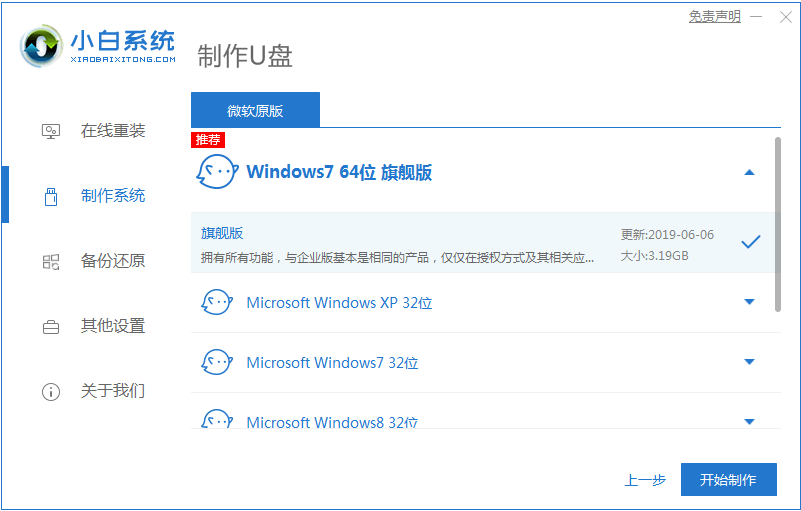
3、小白软件会自动开始下载系统资源。
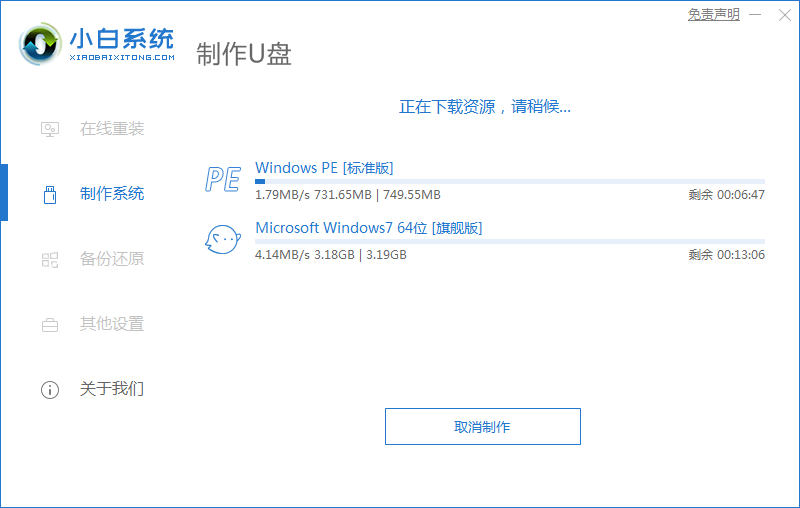
4、资源下载好后,小白软件就开始制作U盘启动盘,几分钟后,u盘启动盘制作成功,我们可以拔出u盘。

4、将u盘插入需要安装的电脑上,重新启动,按热键进入pe系统。
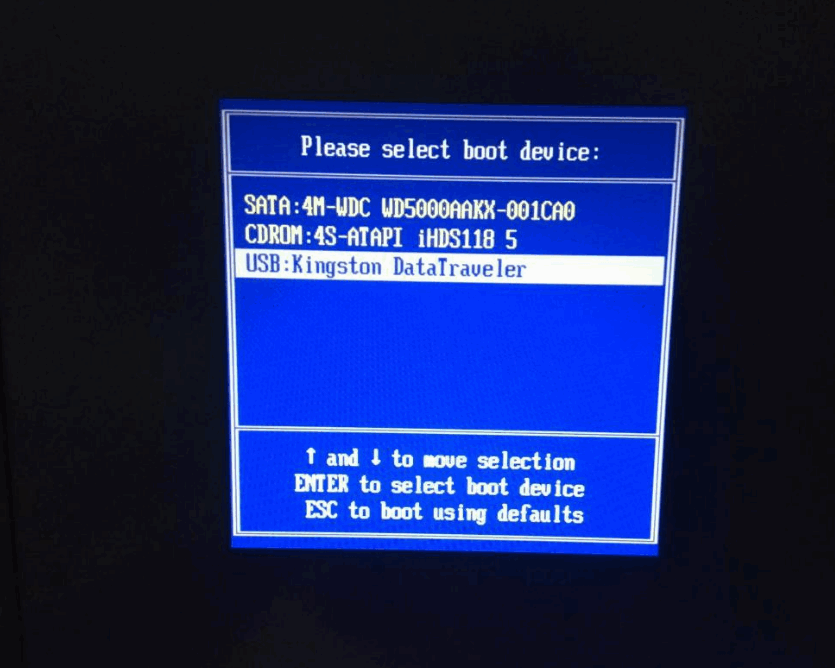
5、进入到PE系统桌面,小白软件会自动弹出PE装机工具,将目标分区选择在C盘,之后点击安装系统。
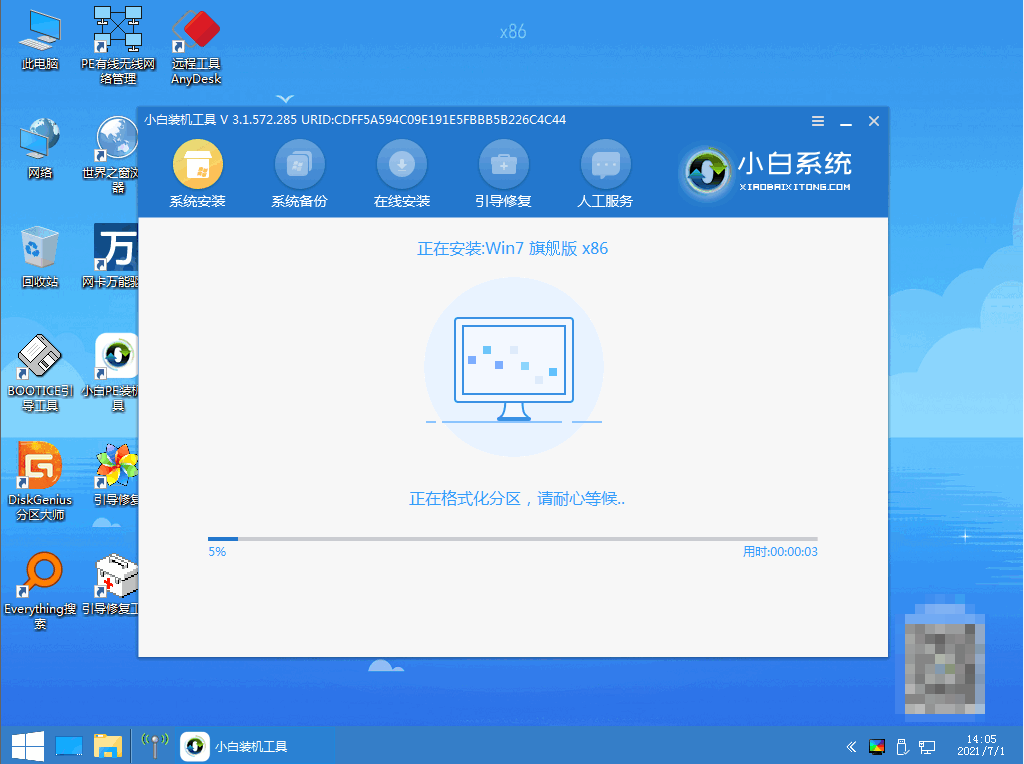
6、片刻后,小白软件完成了系统安装,立即重启。
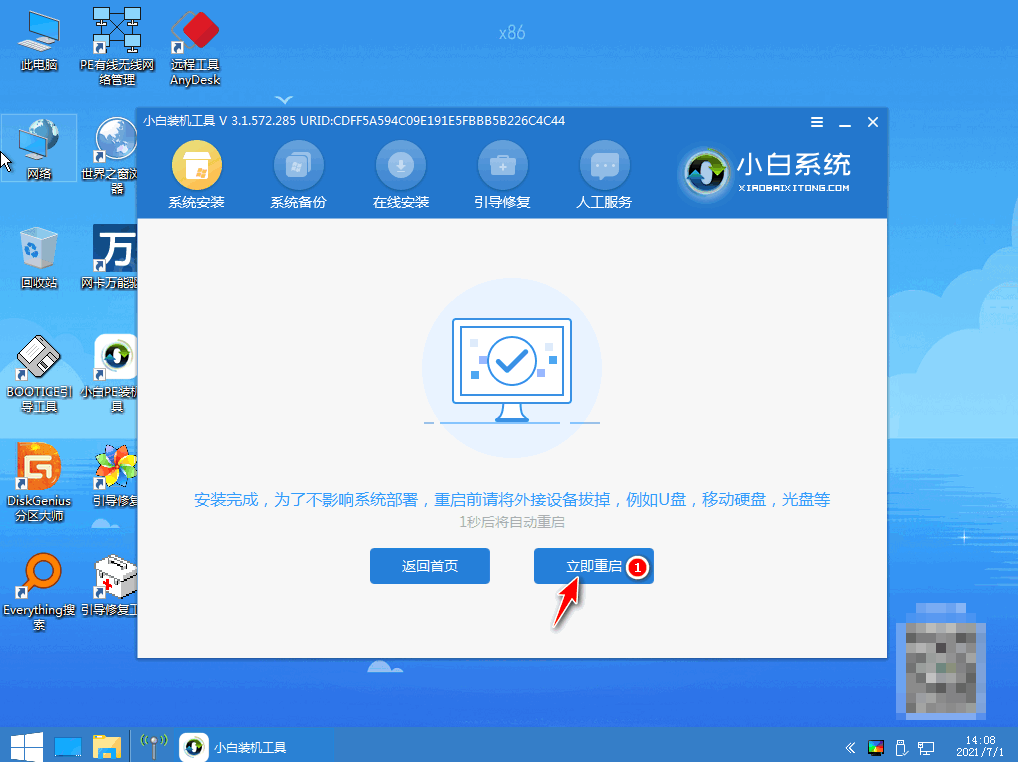
7、最后就能将win7旗舰版系统安装完成啦。
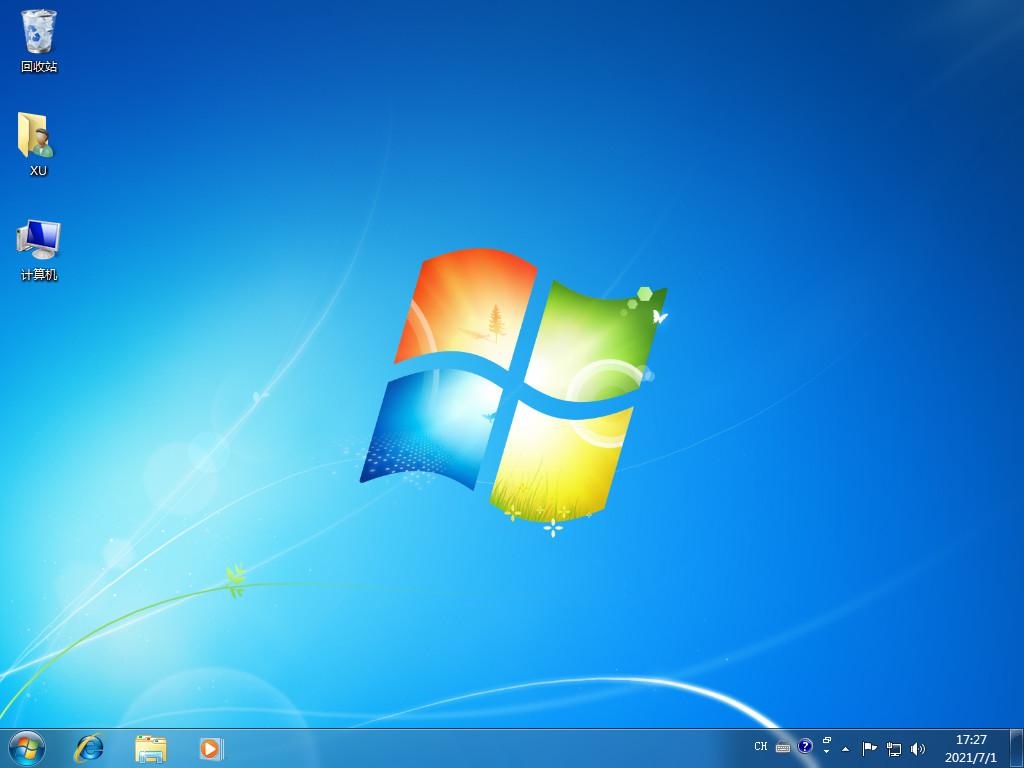
以上就是电脑重装系统到u盘安装的方法步骤,希望能帮助到大家。
 有用
26
有用
26


 小白系统
小白系统


 1000
1000 1000
1000 1000
1000 1000
1000 1000
1000 1000
1000 1000
1000 1000
1000 1000
1000 1000
1000猜您喜欢
- 详解u启动怎么重装系统2021/12/05
- 电脑打不开怎么用u盘重装系统..2023/02/15
- 如何使用U盘安装操作系统2023/11/27
- 新手如何用U盘安装系统?一步步详细教程..2024/10/08
- 小编教你华硕主板bios设置图解..2019/05/10
- 大白菜u盘装系统教程win7的介绍..2022/04/04
相关推荐
- 用小白一键重装系统后开机直接进入BI0..2023/02/09
- 云u盘:如何有效管理和安全存储您的数据..2024/08/17
- 2017最新win10安装方法图解2017/08/05
- 开机启动U盘重装系统指南2023/12/13
- U盘重装系统:简明指南2024/03/09
- U盘重装系统:详细步骤解析..2024/03/04














 关注微信公众号
关注微信公众号



